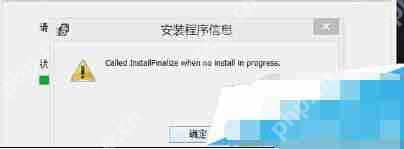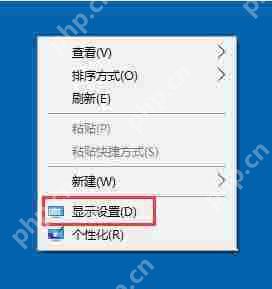Linux系统安装时如何设置root密码?
在linux系统安装过程中是否设置root密码取决于发行版,如centos、rhel、debian通常会提示设置,
在linux系统安装过程中是否设置root密码取决于发行版,如centos、rhel、debian通常会提示设置,而ubuntu默认不启用root账户但可后续补设;设置时应选择强密码并在命令行中正确输入;若安装时未设置,可通过sudo passwd root命令补设root密码,但部分系统仍需额外配置方可使用root登录。

在Linux系统安装过程中设置root密码其实是一个很基础但关键的步骤。虽然有些发行版默认不启用root账户,而是通过sudo来管理权限,但在安装时你依然有机会为root设置密码,方便后续进行系统维护或者特定操作。

下面是一些常见情况和操作建议:

安装过程中是否有设置root密码的选项?
这取决于你使用的Linux发行版。例如:
CentOS、RHEL、Debian:在安装过程中通常会明确提示你设置root密码。Ubuntu:从某个版本开始,默认安装流程中不再要求设置root密码,而是创建一个具有sudo权限的普通用户。不过你仍然可以在安装后手动设置root密码。Fedora、Arch等:一般也提供root密码设置环节。如果你使用的是图形化安装程序(如Anaconda或Ubiquity),这个步骤通常出现在用户账户配置页面。
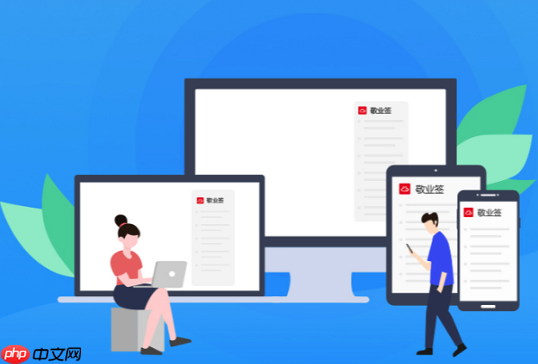
如何在安装时正确设置root密码?
如果你在安装界面看到了“设置root密码”或类似选项,请注意以下几点:
密码要足够强,最好包含大小写字母、数字和符号。不要设置太简单的密码,比如123456、root123等,容易被暴力破解。如果是服务器环境,建议记录下来并妥善保存,避免遗忘。如果是文本模式安装(比如最小化安装或VPS安装),你需要在命令行中输入两次密码,此时不会显示字符,输入完直接回车即可。
安装后如何补设root密码?
如果你错过了安装时的设置,或者用的是默认不启用root的系统(如Ubuntu),可以这样补救:
打开终端,输入 sudo passwd root输入当前用户的密码然后输入并确认新的root密码完成之后,root账户就被启用了。需要注意的是,在某些系统上,比如Ubuntu桌面版,GUI登录界面可能仍然不允许用root登录,需要额外修改配置文件。
一些容易忽略的小细节
设置完root密码后,记得测试一下是否能正常切换:su - 命令加上root密码应该能进入root shell。某些云主机服务商可能会禁用root登录,或者强制使用密钥认证,这时候即使设置了root密码也无法远程登录。如果你是用于生产环境,建议尽量避免长期使用root账户操作,而是通过sudo提权,减少误操作风险。基本上就这些。不同发行版略有差异,但大体思路一致。只要在安装时留意相关选项,或者安装后简单几步就能搞定。
菜鸟下载发布此文仅为传递信息,不代表菜鸟下载认同其观点或证实其描述。
相关文章
更多>>热门游戏
更多>>热点资讯
更多>>热门排行
更多>>- 奇迹风暴排行榜下载大全-2023最好玩的奇迹风暴前十名推荐
- 地藏诛魔最新排行榜-地藏诛魔手游免费版下载-地藏诛魔免费破解版下载
- 荣耀传世游戏排行-荣耀传世所有版本-荣耀传世游戏合集
- 类似王者战刃的游戏排行榜_有哪些类似王者战刃的游戏
- 类似奇迹英雄的游戏排行榜_有哪些类似奇迹英雄的游戏
- 类似我是英雄的手游排行榜下载-有哪些好玩的类似我是英雄的手机游戏排行榜
- 风掠大秦系列版本排行-风掠大秦系列游戏有哪些版本-风掠大秦系列游戏破解版
- 沉睡传奇游戏版本排行榜-沉睡传奇游戏合集-2023沉睡传奇游戏版本推荐
- 影之传说游戏排行-影之传说所有版本-影之传说游戏合集
- 类似苍月传说的手游排行榜下载-有哪些好玩的类似苍月传说的手机游戏排行榜
- 聚缘神途游戏版本排行榜-聚缘神途游戏合集-2023聚缘神途游戏版本推荐
- 暴走屠龙题材手游排行榜下载-有哪些好玩的暴走屠龙题材手机游戏推荐